Все способы:
Способ 1: Удаление расширения
Если вы ранее устанавливали браузерное расширение Советник Яндекс.Маркета или это получилось случайно, достаточно просто удалить его из этого списка. В браузерах Google Chrome и Opera это делается одинаково: кликните по кнопке в виде пазла, расположенной правее адресной строки. В перечне установленных расширений найдите «Советник Яндекс.Маркета», нажмите по сервисному меню (кнопке с тремя точками) и выберите пункт «Удалить из Chrome».
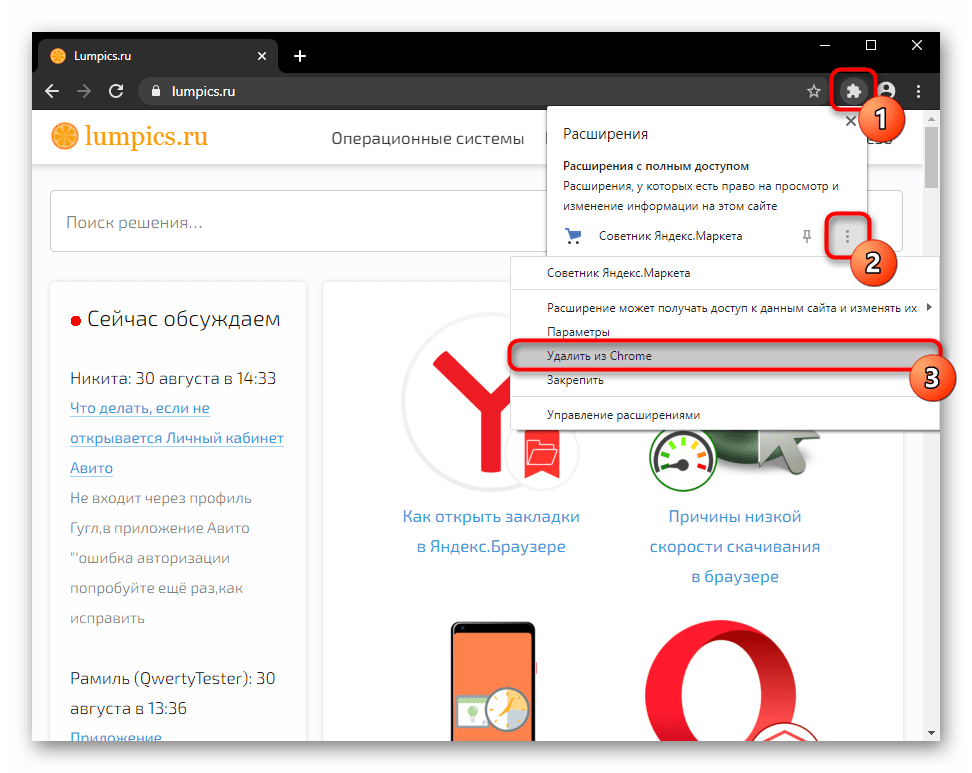
В Mozilla Firefox иконка расширения должна находиться справа от адресной строки. Достаточно нажать по ней правой кнопкой мыши и из выпадающего меню выбрать «Удалить расширение», а затем подтвердить это действие.
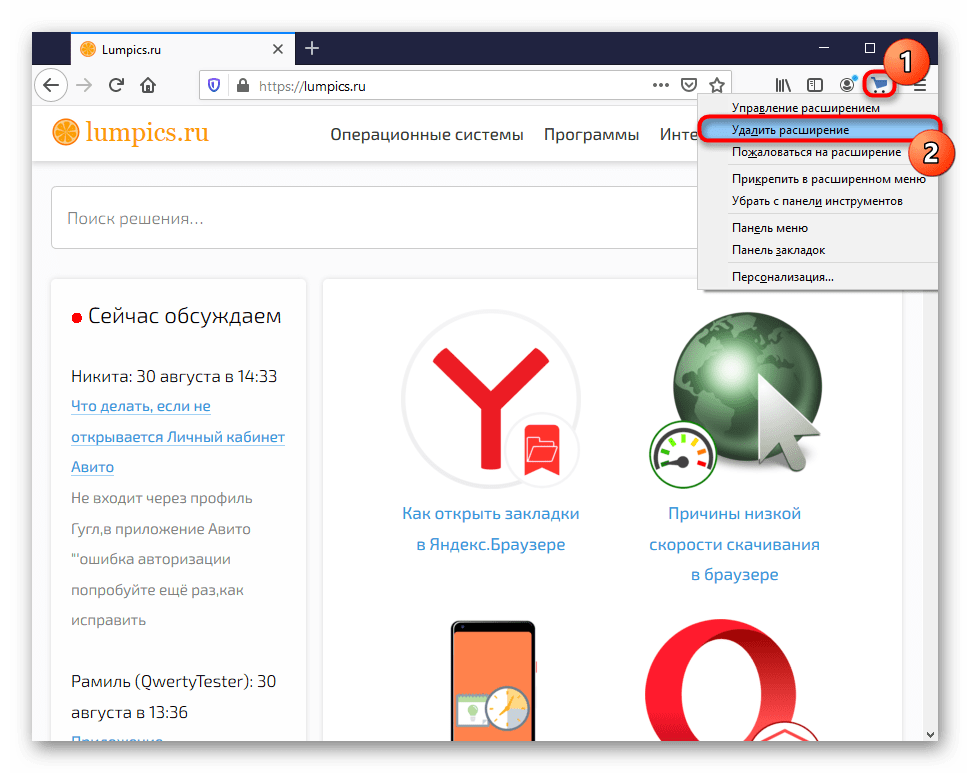
Когда оно отсутствует на панели, через «Меню» перейдите в «Дополнения».
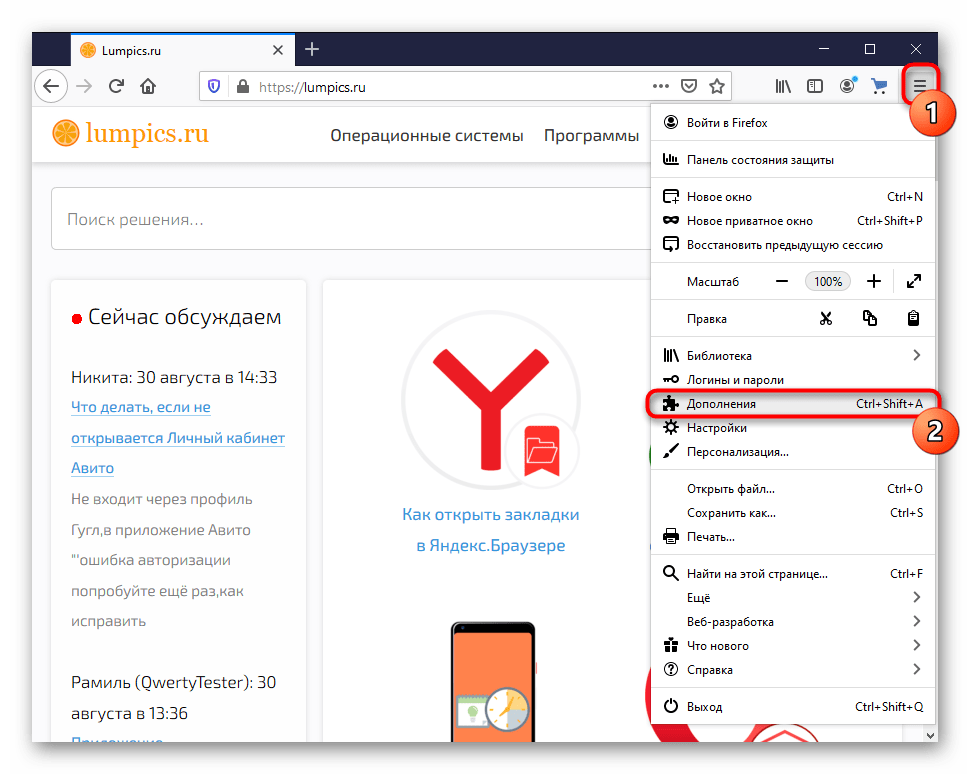
Там найдите «Советник Яндекс.Маркета», разверните меню управления кнопкой с тремя точками и удалите дополнение.
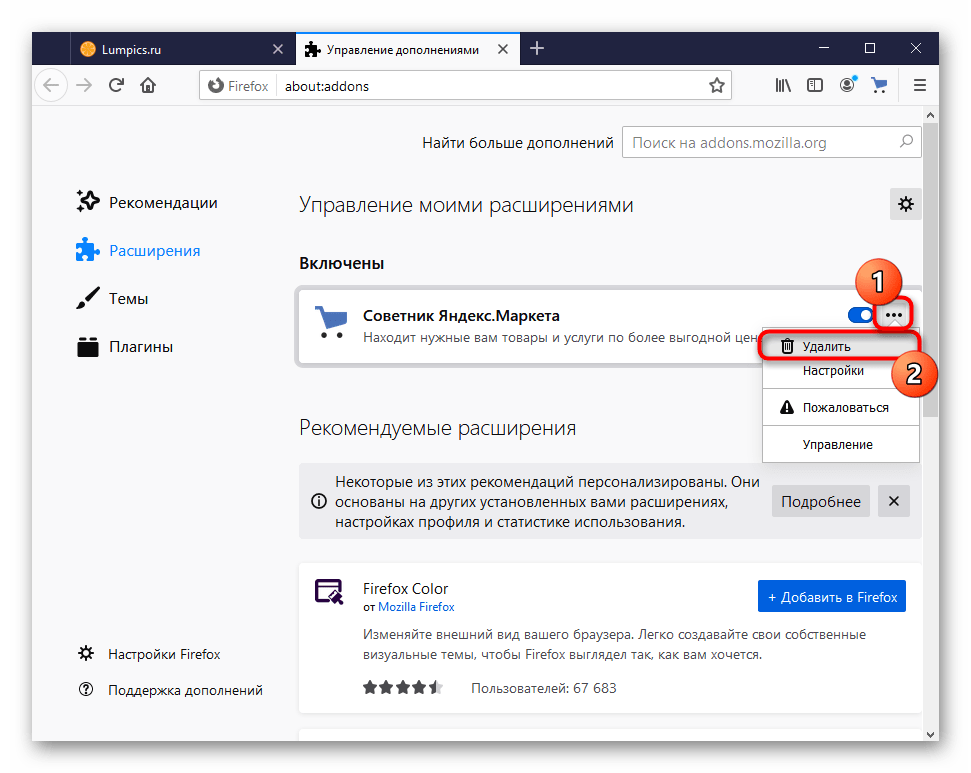
Способ 2: Отключение встроенного расширения (только для пользователей Яндекс.Браузера)
Яндекс активно интегрирует многие свои сервисы в Яндекс.Браузер, а Советник и вовсе является встроенным расширением в каталог. По умолчанию после инсталляции веб-обозревателя он уже включен, либо же вы могли сделать это собственноручно ранее. Отключить его очень просто:
- Откройте «Меню» и перейдите в «Дополнения».
- В блоке «Покупки» найдите «Советник» и кликните по переключателю рядом с ним.
- Расширение удалится (в списке предложений останется) и больше не будет тревожить вас уведомлениями. Однако мы также рекомендуем прокрутить страницу ниже до блока «Из других источников» и посмотреть, нет ли Советника там — некоторые пользователи случайно устанавливают его еще раз, уже как отдельное расширение, не входящее в состав рекомендованных Я.Браузером.
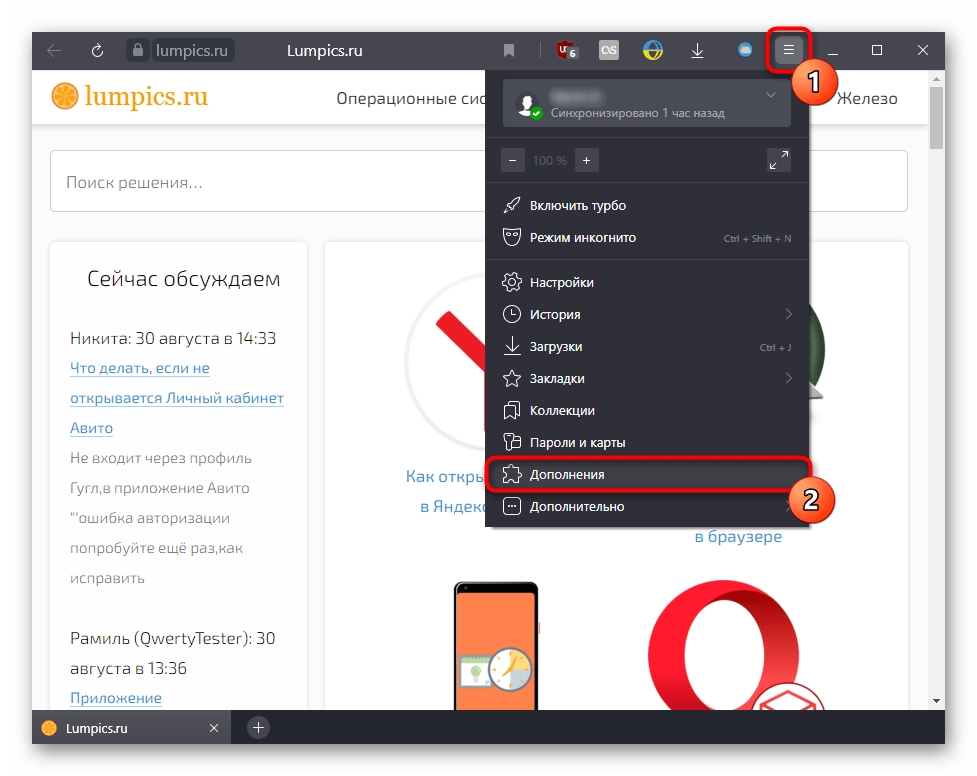
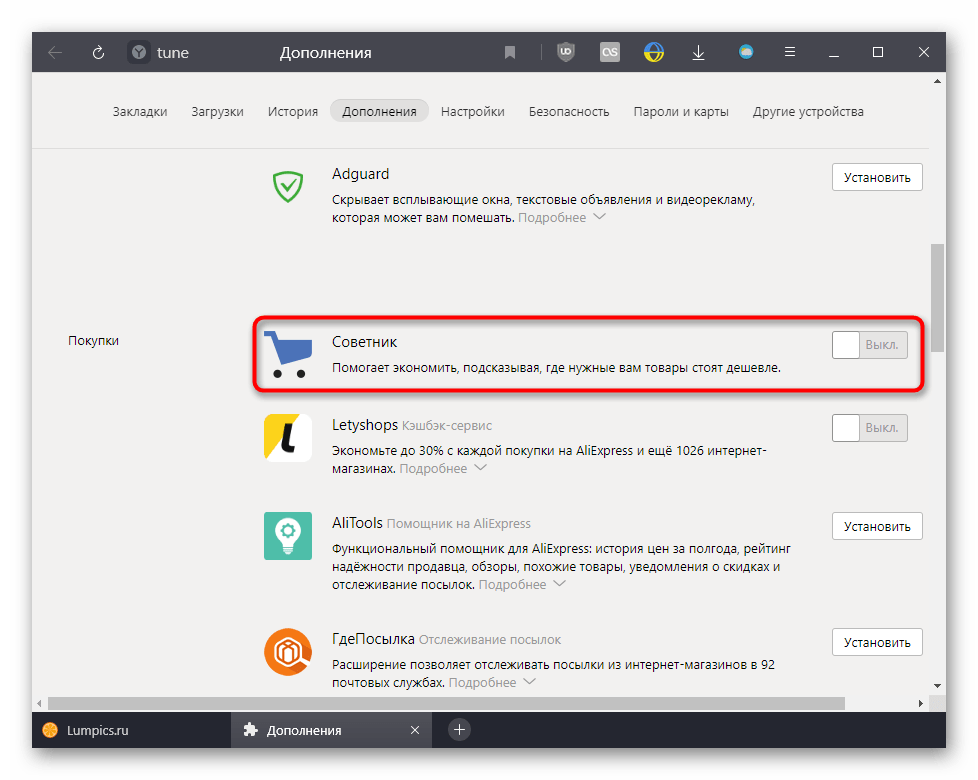
Способ 3: Удаление партнерского расширения
Различные расширения, добросовестные и не очень, встраивают в свою функциональность отображение рекламы и спонсорских сервисов. Так, некоторые из них рекламируют Советник Яндекс.Маркета, агрегаторы авиабилетов и др. Вам необходимо найти установленное в веб-обозреватель расширение, демонстрирующее рекламу, и либо отключить там эту функцию, либо удалить само приложение.
На примере ниже показан VPN FriGate, где наглядно демонстрируется пример того, что встроенная в него реклама «показывает более выгодные предложения в интернете», то есть Советник и аналогичные ему сервисы. Установка галочки отключает ее отображение. Однако подобное отключение доступно не у всех расширений, более того — не везде заявлено о наличии рекламы в дополнении.
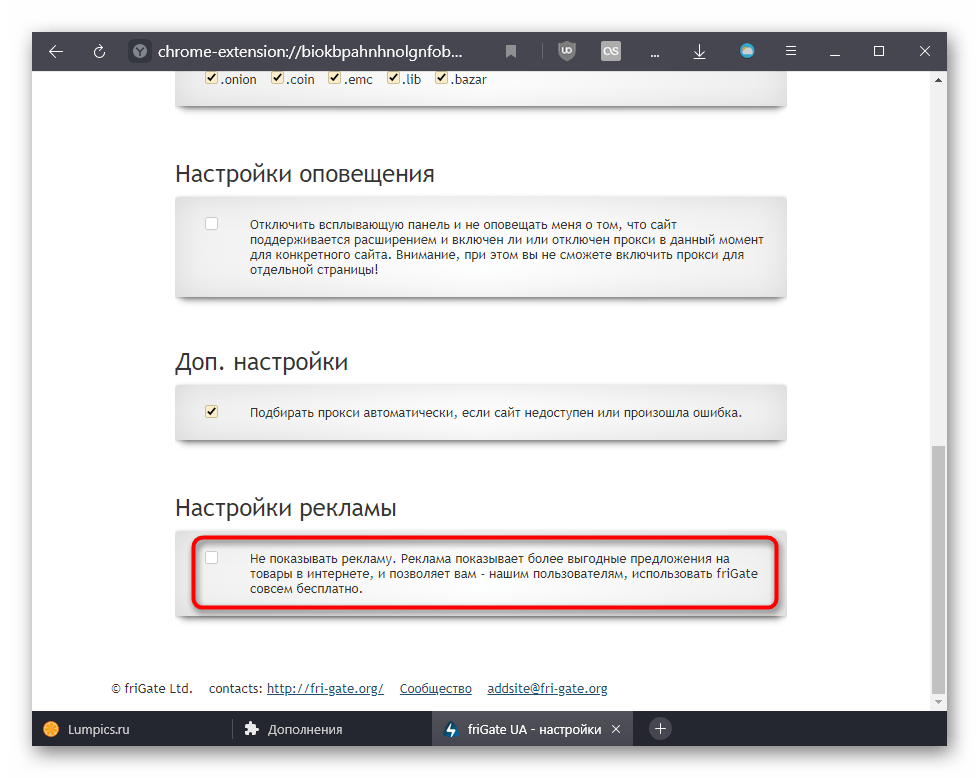
Проверьте настройки всех расширений, и если не найдете ничего подобного, поочередно начните отключать самые ненужные из них, проверяя браузер на наличие Советника. Определив виновника, удалите его, заменив менее навязчивым аналогом. Открывать настройки расширений можно так:
- Яндекс.Браузер: «Меню» > «Дополнения» > блок «Из других источников» > выделение расширения левой кнопкой для отображения его дополнительных функций > кнопка «Настройки».
- Google Chrome и Opera: см. Способ 1, только вместо пункта «Удалить расширение» выбирайте «Параметры».
- Mozilla Firefox: см. Способ 1, выбирая вместо «Удалить» пункт «Управление».
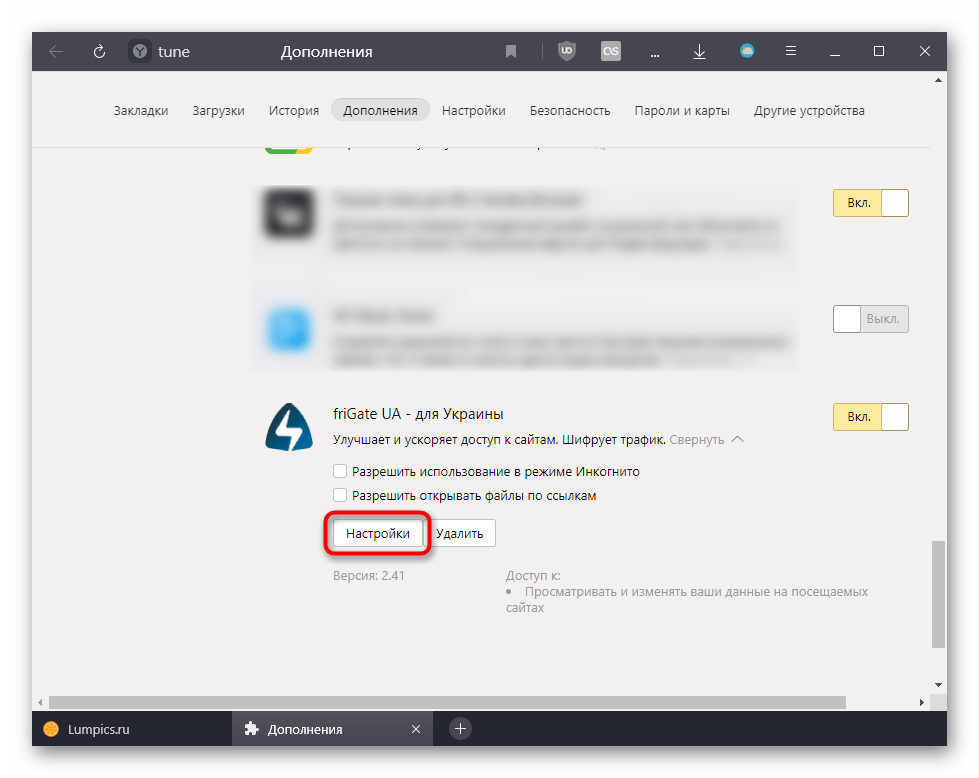
Или нажимайте правой кнопкой мыши по иконке расширения, что находится правее адресной строки, и переходите в его «Настройки».
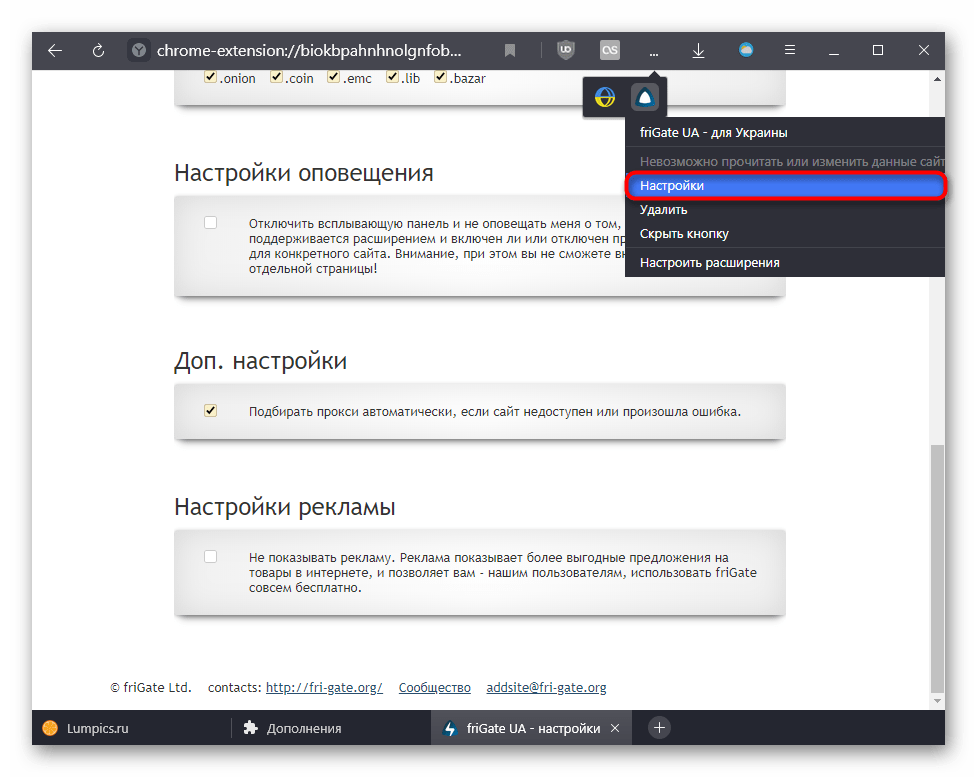
 Наша группа в TelegramПолезные советы и помощь
Наша группа в TelegramПолезные советы и помощь
 lumpics.ru
lumpics.ru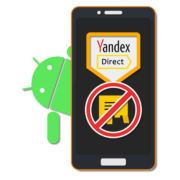



всего перечисленного нет ни в одном браузере однако антивирус находит но удалить не может